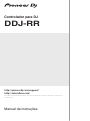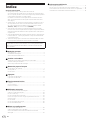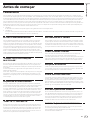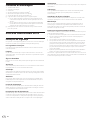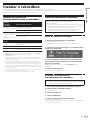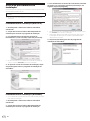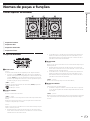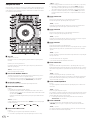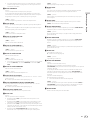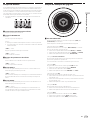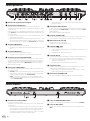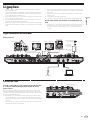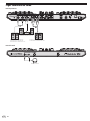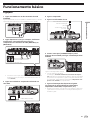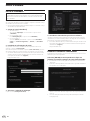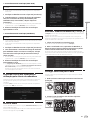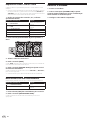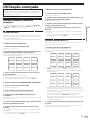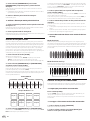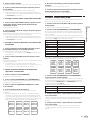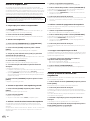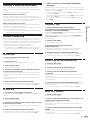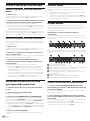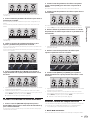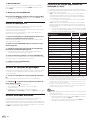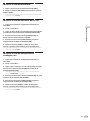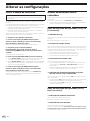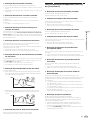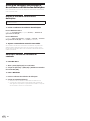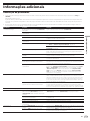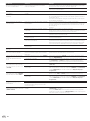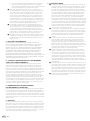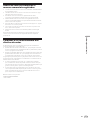Pt
2
Índice
Como ler este manual
! Obrigado por adquirir este produto da Pioneer DJ.
Certifique-se de que lê este manual e o Manual de instruções (Guia
de início rápido). Ambos incluem informações importantes que deve
compreender antes de utilizar este produto.
Para saber como obter as instruções de funcionamento do rekor-
dbox, consulte Visualizar as instruções de funcionamento do rekor-
dbox (pág. 5 ).
! Neste manual, os nomes dos menus exibidos no produto e no ecrã
do computador, bem como os nomes dos botões e dos terminais,
etc., são indicados entre parêntesis retos. (Por exemplo: botão
[Ficheiro], [CUE] e terminais de saída [PHONES])
! Note que os ecrãs e especificações do software descritos neste
manual, assim como o aspeto externo e especificações do hardware,
estão atualmente sob desenvolvimento e podem diferir das especifi-
cações finais.
! Note que dependendo da versão do sistema operativo, definições do
browser Web, etc., a operação pode diferir dos procedimentos des-
critos neste manual.
! Tenha em atenção que o idioma do ecrã do software descrito neste
manual pode ser diferente do idioma usado na realidade.
Este manual é constituído principalmente pelas explicações das
funções desta unidade, como hardware. Para instruções detalhadas
sobre o funcionamento da rekordbox dj, consulte o manual do soft-
ware rekordbox.
Antes de começar
Características ............................................................................................ 3
Conteúdo da embalagem .......................................................................... 4
Acerca do transformador de CA ............................................................... 4
Instalar o rekordbox
Ambiente mínimo de funcionamento para o rekordbox ......................... 5
Antes da instalação rekordbox .................................................................. 5
Acerca do procedimento de instalação.................................................... 6
Nomes de peças e funções
Painel superior da unidade ........................................................................ 7
Painel posterior ......................................................................................... 12
Painel frontal ............................................................................................. 12
Ligações
Ligar terminais de entrada ....................................................................... 13
Ligar terminais de saída ........................................................................... 14
Funcionamento básico
Ligações ..................................................................................................... 15
Iniciar o sistema ........................................................................................ 16
Encerrar o sistema ................................................................................... 18
Utilização avançada
Utilizar os painéis tácteis de atuações ................................................... 19
Alternar o modo de misturador ............................................................... 23
Utilizar o modo slip ................................................................................... 23
Utilizar a função de início do fader ......................................................... 24
Evocar um cue point ou um loop point guardado numa faixa ............. 24
Analisar faixas ........................................................................................... 24
Utilizar efeitos............................................................................................ 24
Utilizar as funções de gravação .............................................................. 26
Utilizar entradas externas ........................................................................ 26
Alterar as configurações
Iniciar o modo de utilitários ..................................................................... 28
Alterar as definições com o rekordbox ................................................... 28
Acerca do software controlador e do software utilitário das
definições .................................................................................................. 30
Informações adicionais
Resolução de problemas ......................................................................... 31
Utilizar como um controlador para outro software de DJ .................... 33
Acerca de marcas comerciais e marcas comerciais registadas ......... 35
Cuidados a ter relativamente aos direitos de autor ............................... 35

Pt 3
Antes de começar
Antes de começar
Características
Esta unidade é um controlador dedicado equipado com interfaces para a utilização intuitiva das várias funções do rekordbox dj. A disposição das
várias interfaces de operações, tais como do “BIGJOG”, dos “PERFORMANCE PADS” e do “2-CHANNEL MIXER”, que incorporam a filosofia de design
do equipamento profissional da Pioneer DJ, e os aperfeiçoamentos implementados para alcançar um ótimo funcionamento para uso em combinação
com o rekordbox dj tornaram ainda mais fácil um desempenho de excelente resposta para que os DJs possam executar as atuações à sua maneira.
Esta unidade está também equipada com interfaces de operações dedicadas para controlar as funções “BEAT FX” e “SEQUENCER” para que seja
possível adicionar arranjos originais à música que está a ser reproduzida. Além disso, vários terminais de entrada e saída suportam uma grande varie-
dade de estilos de DJ. O material em alumínio do painel superior atribui um aspeto de alta qualidade ao design desta unidade, que é adequado para
um leque de cenários, tais como eventos, festas residenciais, etc.
! rekordbox
O rekordbox é um software composto que permite a gestão de faixas e as atuações de DJ.
! rekordbox dj
A função de atuações de DJ do rekordbox é denominada rekordbox dj. Introduza a chave de licença exibida no cartão da chave de licença do rekor-
dbox dj incluído com este produto para utilizar o rekordbox dj.
BIG JOG e INDICADOR ON JOG
Esta unidade está equipada com um “BIG JOG” que tem o tamanho e
carga operativa ideais para executar manualmente as operações de
avanço e retrocesso rápidos e fazer scratching. As informações das ope-
rações do jog podem ser enviadas para um computador mais fielmente
e sem atrasos graças à adoção de um HID como o sistema para comu-
nicação com o rekordbox, que permite realizar atuações com scratching
ainda mais semelhantes às realizadas com discos analógicos. Além
disso, o “INDICADOR ON JOG” posicionado no centro permite que o DJ
saiba imediatamente o estado de desemprenho do deck e da seleção do
modo através das cores do indicador luminoso.
“PAINEL TÁCTIL DE ATUAÇÕES
MULTICOLOR”
Os “PAINÉIS TÁCTEIS DE ATUAÇÕES MULTICOLORES” são painéis em
borracha de grandes dimensões que permitem utilizar funções como
HOT CUE, PAD FX e SAMPLER, e estão posicionados na parte da frente
da unidade.
As músicas podem ser organizadas com ações dinâmicas, tais como
efetuar batidas e deslizar.
Além disso, cada painel táctil dispõe de iluminação multicolor integrada
que pode ser utilizada para saber imediatamente, através da cor e do
estado da iluminação do painel, as informações de que necessita para
a sua atuação.
SEQUENCER DO AMOSTRADOR
A função “SEQUENCER”, que permite gravar e reproduzir padrões de
funcionamento do amostrador, pode ser utilizada intuitivamente a partir
de uma interface de operações dedicada instalada nesta unidade.
A função “SEQUENCER” e a interface de operações dedicada podem ser
utilizadas para criar facilmente frases com sons do amostrador. Além
disso, é possível carregar uma frase que se tenha criado para um deck
premindo o botão “LOAD”. Carregar uma frase para um deck permite
realizar arranjos para serem adicionados às músicas utilizando as várias
funções do deck, tais como scratching e reprodução inversa, e assim
criar desempenhos musicais ainda mais originais.
“BEAT FX” e “RELEASE FX”
BEAT FX que permite adicionar um efeito associado ao tempo da faixa
que está a ser reproduzida e RELEASE FX que permite desativar o som
da música para que apenas o efeito sonoro que está a ser emitido seja
controlado a partir das interfaces de operações dedicadas. Assim, tor-
na-se mais fácil adicionar uma nova acentuação à música e utilizar os
efeitos sonoros quando forem efetuadas misturas.
MISTURADOR DE 2 CANAIS
Esta unidade incorpora um “2-CHANNEL MIXER” que mantém a dispo-
sição do painel de controlo da série DJM da Pioneer, o padrão mundial
em termos de misturadores de DJ. No centro do misturador, estão posi-
cionados um medidor de nível principal e um medidor de nível de canais
para que o DJ tenha conhecimento de cada nível num segundo.
CONECTIVIDADE FLEXÍVEL
São fornecidos dois sistemas de entrada externa e um sistema de
entrada MIC para ligar leitores DJ, leitores analógicos, etc.
É também possível efetuar misturas com áudio de equipamento externo.
Além disso, são fornecidos dois sistemas MASTER OUT e um sistema
BOOTH OUT para permitir também a ligação a vários dispositivos PA.
PESQUISA DA AGULHA
Podem ser pesquisados pontos tocando simplesmente no painel táctil
com um dedo. Isto proporciona uma pesquisa intuitiva e rápida através
de uma sensação de tocar diretamente na música.
PORTA USB PLUG AND PLAY
É fornecida uma placa de som USB para ligar esta unidade a um com-
putador. Todos os botões e controlos desta unidade estão configurados
para estabelecerem previamente ligação ao “rekordbox dj” de modo a
que o DJ possa iniciar de imediato as suas atuações utilizando o “rekor-
dbox dj”, sem necessidade de efetuar definições complicadas depois de
apenas ligar um computador com um cabo USB.
ELEVADA QUALIDADE SONORA
Os circuitos de saída de áudio utilizam um relógio de baixo jitter e um
DAC de desempenho elevado para reproduzir o som original de forma
fiel e obter um som nítido para bares e discotecas. Para além disso, a
tecnologia de qualidade sonora desenvolvida pela Pioneer através da
sua série profissional é utilizada para obter a qualidade sonora mais
elevada da indústria em termos de um controlador de DJ.
DESIGN DE QUALIDADE PROFISSIONAL
O material em alumínio do painel superior e a placa do jog fornecem
uma sensação de design de qualidade elevada.
Esta unidade é uma peça fundamental para atuações de DJs em bares/
discotecas e festas residenciais.

Pt
4
Conteúdo da embalagem
! Transformador de CA
! Cabo de alimentação
! Cabo USB
! Garantia (apenas para algumas regiões)1
! Manual de instruções (Guia de início rápido)
! Cartão da chave de licença do rekordbox dj 2
1 A garantia está incluída apenas para a região europeia.
— Para a região japonesa, as respetivas informações são forne-
cidas na contracapa do “Manual de instruções (Guia de início
rápido)”.
— Para a região norte-americana, as informações relevantes são
fornecidas na última página das versões inglesa e francesa do
“Manual de instruções (Guia de início rápido)”.
2 Não é possível emitir de novo a chave de licença. Tenha cuidado
para não a perder.
Acerca do transformador de CA
Instruções de segurança
Para garantir a sua segurança pessoal e maximizar o máximo desempe-
nho da sua unidade, leia e siga estas instruções de segurança.
Leia e guarde as instruções
Leia todas as instruções de funcionamento e do utilizador fornecidas
com este produto.
Limpeza
Utilize um pano húmido para limpar a estrutura exterior. Evite utilizar
quaisquer fluidos, incluindo líquidos, aerossóis ou produtos de limpeza
à base de álcool.
Água ou humidade
Evite utilizar ou localizar este produto perto de água ou outras fontes de
fluidos.
Acessórios
Não coloque este produto sobre um carrinho, estante ou mesa instável.
O produto pode cair e ficar seriamente danificado.
Ventilação
Não bloqueie nem tape este produto durante a utilização. Esta unidade
não deve ser colocada no interior de uma instalação integrada a menos
que devidamente ventilada.
Ambiente
Evite colocar este produto num local com exposição a grandes quan-
tidades de poeira, altas temperaturas, humidade elevada ou sujeito a
vibrações ou choques excessivos.
Fontes de alimentação
Utilize este produto apenas a partir de fontes de alimentação recomen-
dadas. Se não tiver a certeza acerca da fonte de alimentação, consulte
um representante autorizado da Pioneer.
Proteção do cabo de alimentação
Quando desligar esta unidade, puxe a ficha e não o cabo. Não manuseie
o cabo ou a ficha com as mãos húmidas; tal pode provocar um curto-
circuito ou choque elétrico. Não permita que algo trilhe ou permaneça
sobre o cabo de alimentação nem o coloque num local de passagem.
Alimentação
DESLIGUE o sistema antes de instalar este ou qualquer outro dispositivo
de hardware.
Sobrecarga
Evite ligar demasiados dispositivos a uma única tomada de parede
ou fonte de alimentação, pois tal pode provocar incêndios ou
curto-circuitos.
Introdução de objetos e líquidos
Nunca introduza objetos inapropriados no dispositivo. Evite derramar
quaisquer líquidos para o interior ou sobre o exterior da unidade.
Manutenção
Abrir ou retirar a tampa expõe-no a possíveis choques elétricos ou
outros perigos. Contacte um representante de assistência técnica
autorizado da Pioneer para reparar este produto (consulte o cartão de
assistência e suporte incluído).
Danos que requerem assistência técnica
Desconecte a unidade e consulte pessoal de assistência técnica qualifi-
cado nas seguintes situações:
! Quando o cabo de alimentação, ficha ou chassis estiver danificado.
! Se tiver sido derramado líquido ou tiverem caído objetos para o
interior do produto.
! Se o produto tiver sido exposto a chuva ou água.
! Se o produto não funcionar normalmente quando as instruções de
funcionamento forem seguidas. Ajuste apenas os controlos abran-
gidos pelas instruções de funcionamento. Um ajuste incorreto de
outros controlos pode provocar danos e pode requerer mais trabalho
por parte de um técnico qualificado para repor o funcionamento
normal da unidade.
! Quando o produto apresentar uma alteração em termos de desem-
penho, isso significa que necessita de assistência técnica.
Se existirem irregularidades com o transformador de CA ou com a ficha
de alimentação, peça à assistência técnica autorizada ou revendedor da
Pioneer mais próximo para fazer o conserto.

Pt 5
Instalar o rekordbox
Instalar o rekordbox
O rekordbox é um software composto que permite executar a gestão de faixas e atuações de DJ.
A função de desempenho de DJ do rekordbox denomina-se rekordbox dj. Introduza a chave de licença exibida no cartão da chave de licença do rekor-
dbox dj fornecido com este produto para utilizar o rekordbox dj.
Ambiente mínimo de
funcionamento para o rekordbox
Sistemas
operativos
suportados
CPU e memória necessária
Mac OS X:
10.11/10.10/10.9 (última
atualização)
Processador Intel® Core™ i3/i5/i7,
Processador Intel® Core™ 2 Duo
4 GB ou mais de RAM
Windows: Windows 10/
Windows 8.1/Windows 7
(pacote de serviços mais
recente)
Versão de 32 bits, versão
de 64 bits
Processador Intel® Core™ i3/i5/i7,
Processador Intel® Core™ 2 Duo
4 GB ou mais de RAM
Outros
Porta USB É necessária uma porta USB 2.0 para ligar o computa-
dor a esta unidade.
Resolução de exibição Resolução de 1280 x 768 ou superior
Ligação à Internet É necessária uma ligação à Internet para registar uma
conta de utilizador do rekordbox e transferir o software.
! Para obter informações sobre os requisitos de sistema mais recentes, compa-
tibilidade e sistemas operativos suportados do rekordbox, consulte [System
Requirements] no site de produtos do rekordbox abaixo.
http://rekordbox.com/
! Não é garantido um funcionamento em todos os computadores, mesmo se
todas as condições do ambiente de funcionamento mínimo necessário indica-
das aqui forem cumpridas.
! Dependendo das definições de poupança de energia do computador, etc., a
CPU e o disco rígido podem não fornecer capacidades de processamento sufi-
cientes. Em computadores portáteis em particular, certifique-se de que o com-
putador se encontra nas condições adequadas para fornecer um desempenho
elevado constante (por exemplo, mantendo-o ligado à alimentação CA) durante
a utilização do rekordbox.
! A utilização de Internet exige um contrato com um fornecedor de serviços de
Internet e o pagamento das taxas do fornecedor.
! Utilize a versão/service pack mais recente do sistema operativo.
Antes da instalação rekordbox
O software rekordbox não está incluído.
Aceda ao site rekordbox.com e transfira o software.
http://rekordbox.com/
! O utilizador é responsável por preparar o computador, dispositivos
de rede ou outros elementos do ambiente de utilização da Internet
necessários para efetuar uma ligação à Internet.
! Se já estiver a utilizar o rekordbox 4, atualize o software para a
versão mais recente para poder utilizar o rekordbox dj.
Obter o software rekordbox
1 Aceder ao site de produtos do rekordbox
https://rekordbox.com/en/store/
! Os conteúdos da página estão sujeitos a alterações sem aviso
prévio.
2 Selecione o guia Como Começar e, em seguida, clique
em [Free To Download].
3 Leia atentamente o Acordo de Licença do Software
pelo Utilizador Final e selecione a caixa de verificação
[Agree], se concordar.
Quando seleciona a caixa de verificação, [Download] torna-se
selecionável.
4 Clique em [Download].
A transferência do rekordbox inicia-se.
Visualizar as instruções de
funcionamento do rekordbox
Por vezes, algumas instruções são fornecidas sob a forma de ficheiros
em formato PDF. O programa Adobe® Reader® deve estar instalado de
modo a poder visualizar ficheiros em formato PDF.
1 Inicie um browser Web no computador e aceda ao
site de produtos do rekordbox abaixo.
http://rekordbox.com/
2 Clique em [Support].
3 Clique em [Manual].
4 Clique no idioma pretendido do manual.
Transfira conforme necessário.
! Para questões relativas ao rekordbox, consulte o site de produtos do
rekordbox indicado acima.

Pt
6
Acerca do procedimento de
instalação
O procedimento de instalação varia consoante o sistema operativo (SO)
do computador que está a utilizar.
Não ligue esta unidade e o computador até a instalação estar
concluída.
! Se estiverem a ser executados outros programas no computador,
encerre-os.
Procedimento de instalação (Mac OS X)
1 Descomprima o ficheiro do software rekordbox
transferido.
2 Clique duas vezes no ficheiro descomprimido do
software para executar o programa de instalação.
3 Leia atentamente os termos do contrato de
licenciamento e, caso concorde, clique em [Concordo].
! Se não concordar com o conteúdo do contrato de concessão de
licença, clique em [Discordar] para sair da instalação.
4 Se aparecer o ecrã de conclusão da instalação, clique
em [Fechar] para fechar o programa de instalação do
rekordbox.
Procedimento de instalação (Windows)
! Inicie a sessão do utilizador definido como administrador do compu-
tador antes da instalação.
1 Descomprima o ficheiro do software rekordbox
transferido.
2 Clique duas vezes no ficheiro descomprimido do
software para executar o programa de instalação.
3 Leia atentamente os termos do contrato de concessão
de licença e, se concordar, selecione [Concordo] e, em
seguida, clique em [Seguinte].
! Se não concordar com o conteúdo do contrato de utilização, clique
em [Cancelar] para cancelar a instalação.
! Depois de ter especificado o destino de instalação, esta começa.
A mensagem de instalação com sucesso é apresentada após a
instalação ser concluída.
4 Clique em [Terminar] para sair do programa de
instalação do rekordbox.

Pt 7
Nomes de peças e funções
Nomes de peças e funções
Painel superior da unidade
1 Secção do browser
2 Secção do deck
3 Secção do misturador
4 Secção de efeitos
Secção do browser
1 1
2
3 4
1 Botão LOAD
Premir:
As faixas selecionadas são carregadas para os respetivos decks.
! Se premir o botão [LOAD] duas vezes, as faixas carregadas no
deck do lado oposto são carregadas para o deck do lado em que
o botão [LOAD] foi premido. Quando esta operação é realizada
durante a reprodução de uma faixa, a faixa é reproduzida a partir
da mesma posição. (Duplo Instantâneo)
[SHIFT] + premir:
Ordena a lista de faixas quando um dos botões [LOAD] é premido.
: Ordena por BPM.
: Ordena por artista.
2 Seletor rotativo
Rodar:
O cursor move-se verticalmente.
[SHIFT] + rodar:
Amplia ou reduz a visualização da forma de onda ampliada da rekor-
dbox dj.
Rode para a direita para ampliar a visualização da forma de onda e
rode para a esquerda para a reduzir.
Premir:
Move o cursor entre a vista de árvore e a lista de faixas sempre que o
seletor rotativo é premido.
! Quando aparece a paleta da lista de músicas, para além de se
mover entre a vista em árvore e a lista de faixas, o cursor move-se
também entre as listas de músicas.
! A vista de árvore, a lista de faixas e a paleta da lista de músicas
estão localizadas na secção de procura do rekordbox dj. Para
obter detalhes sobre a função de cada uma, consulte as instru-
ções de funcionamento do rekordbox.
3 Botão BACK
Premir:
Move o cursor entre a vista de árvore e a lista de faixas sempre que o
botão é premido.
! Quando aparece a paleta da lista de músicas, para além de se
mover entre a vista em árvore e a lista de faixas, o cursor move-se
também entre as listas de músicas.
! A vista de árvore, a lista de faixas e a paleta da lista de músicas
estão localizadas na secção de procura do rekordbox dj. Para
obter detalhes sobre a função de cada uma, consulte as instru-
ções de funcionamento do rekordbox.
[SHIFT] + premir:
Muda o visor da secção de procura da rekordbox dj.
4 Botão TAG TRACK
Premir:
Adiciona faixas à lista de etiquetas.
! Pode obter, temporariamente, os ficheiros de música a reprodu-
zir na lista de etiquetas do rekordbox separadamente da lista de
reprodução.
[SHIFT] + premir:
Mostra as faixas cujas BPM e tecla sejam iguais às da faixa que está
a ser reproduzida como candidatas a serem reproduzidas a seguir
no ecrã.

Pt
8
Secção do deck
Esta secção é utilizada para controlar os quatro decks. Os botões e con-
trolos para operar os decks 1 e 3 estão localizados no lado esquerdo do
controlador e os utilizados para operar os decks 2 e 4 estão localizados
no lado direito do controlador.
1 Jog dial
Deslocar para cima:
Quando o modo vinil está ligado, é possível efetuar a operação de
scratch.
Deslocar para a secção exterior:
É possível efetuar a operação de largura de pitch (ajuste da veloci-
dade de reprodução).
[SHIFT] + deslocar para cima:
Salta a posição de reprodução.
2 Painel táctil NEEDLE SEARCH
Tocando no painel táctil, durante uma pausa, pode avançar para a
posição pretendida na faixa carregada no deck.
! Pode saltar para a posição pretendida durante a reprodução
consoante a configuração de [Preferências] do rekordbox.
3 Deslizador TEMPO
Utilize para ajustar a velocidade de reprodução da faixa.
4 Botão MASTER TEMPO
Premir:
Liga e desliga a função de master tempo.
! Quando a função de master tempo está ativada, a tecla não é
alterada mesmo quando a velocidade do áudio é alterada através
do deslizador [TEMPO].
O som é processado digitalmente, pelo que a qualidade do som
diminui.
[SHIFT] + premir:
A amplitude de variação do deslizador [TEMPO] alterna sempre que
o botão é premido.
±6% ±10% ±16% WIDE
5 Botão AUTO BEAT LOOP
Premir:
Liga e desliga a função de loop de batida automático.
! Durante a reprodução de loop, esta operação cancela o loop.
[SHIFT] + premir:
Alterna o loop guardado na faixa entre ativo e não ativo. (Loop ativo)
! Se premir o botão enquanto prime o botão [SHIFT] durante a
reprodução, a definição de loop mais próxima da posição de
reprodução de entre os loops guardados na faixa será ativada.
! Se premir o botão enquanto prime o botão [SHIFT] quando um
loop guardado na faixa é evocado, o loop será ativado ou ficará
inativo.
6 Botão LOOP 1/2X
Premir:
Seleciona uma batida para o loop de batida automático.
Divide a duração da reprodução de loop a meio.
[SHIFT] + premir:
Durante a reprodução de loop, desloca o loop para a esquerda na
quantidade igual à sua duração. (Movimento de Loop)
7 Botão LOOP 2X
Premir:
Seleciona uma batida para o loop de batida automático.
Duplica a duração da reprodução de loop.
[SHIFT] + premir:
Durante a reprodução de loop, desloca o loop para a direita na quan-
tidade igual à sua duração. (Movimento de Loop)
8 Botão LOOP IN
Premir:
Ponto de Entrada de Loop está definido.
Quando este botão é premido durante a reprodução de loop, o ponto
de entrada de loop pode ser ajustado de forma precisa utilizando o
jog dial.
[SHIFT] + premir:
A faixa regressa ao ponto de entrada de loop definido e a reprodução
de loop continua.
Prima durante mais de 1 segundo:
Liga o modo de loop de 4 batidas automático.
9 Botão LOOP OUT
Premir:
O ponto de saída de loop é definido e a reprodução de loop inicia.
Quando este botão é premido durante a reprodução de loop, o ponto
de saída de loop pode ser ajustado de forma precisa utilizando o jog
dial.
[SHIFT] + premir:
Cancela a reprodução de loop. (Saída de Loop)
Após a reprodução de loop ser cancelada, a reprodução regressa ao
ponto de entrada de loop definido previamente e a reprodução de
loop é retomada. (Reloop)
a Botão LOAD SEQUENCE
Premir:
Carrega a sequência atualmente em reprodução para o deck como
uma faixa.
[SHIFT] + premir:
Ativa a função de quantificação.
Por exemplo, quando a função de quantificação está ativada, o ponto
é definido automaticamente para a posição de batida mais próxima
quando está definido um hot cue point.
! A resolução da batida quantizada pode ser selecionada em
[Preferências] da rekordbox.
b Botão CAPTURE
Prima um painel táctil de atuações enquanto prime o botão
[CAPTURE] para carregar o loop ativo na ranhura do amostrador.
[SHIFT] + premir:
Carrega as secções na área de destino do divisor ou divisor de loop
em ranhuras do amostrador separadas.

Pt 9
Nomes de peças e funções
! Para obter detalhes sobre o divisor e o loop de divisor, consulte
Utilizar a função Divisor na página 20 e as instruções de funcio-
namento do rekordbox.
c Botão OVERDUB
Premir:
Coloca o sequenciador em espera para gravação.
A informação da operação de gravação (sequência) começa se o
amostrador for acionado quando o sequenciador estiver em espera
de gravação. Volte a premir o botão para parar a gravação.
[SHIFT] + premir:
Guarda a sequência gravada na ranhura do sequenciador.
d Botão START
Inicia a reprodução da sequência quando a gravação da sequência
para.
Sobrepõe a nova sequência sobre a sequência que está a ser repro-
duzida enquanto grava uma sequência.
[SHIFT] + premir:
Seleciona a ranhura do sequenciador.
e Botão do modo HOT CUE
Define o modo hot cue.
[SHIFT] + premir:
Define o modo de salto de batida.
f Botão do modo PAD FX 1
Define o modo 1 do painel táctil FX.
[SHIFT] + premir:
Define o modo 2 do painel táctil FX.
g Botão do modo SLICER
Define o modo do divisor.
[SHIFT] + premir:
Define o modo do divisor de loop.
! Para cancelar o modo de divisor ou divisor de loop, prima o botão
do modo [PAD FX 1], do modo [SAMPLER] ou do modo [HOT
CUE].
h Botão do modo SAMPLER
Define o modo do amostrador.
[SHIFT] + premir:
Define o modo de chamadas sequenciais.
i Painel táctil de atuações
Controla as funções de “hot cue”, “painel táctil FX”, “divisor”, “amos-
trador” e outras.
= Utilizar os painéis tácteis de atuações (pág. 19 )
j Botão PARAMETERc, Botão PARAMETERd
Define parâmetros para as funções de “painel táctil FX”, “divisor”,
“amostrador” e outras.
= Utilizar os painéis tácteis de atuações (pág. 19 )
k Botão PLAY/PAUSE f
Utilize para reproduzir/colocar em pausa faixas.
l Botão CUE
Premir:
Define, reproduz e evoca cue points.
! Quando o botão [CUE] é premido durante uma pausa, o cue
point é definido.
! Quando o botão [CUE] é premido durante a reprodução, a faixa
regressa ao cue point e é colocada em pausa. (Cue anterior)
! Quando o botão [CUE] é premido e mantido premido após a faixa
regressar ao cue point, a reprodução continua desde que o botão
esteja premido. (Amostrador Cue)
! Quando o botão [PLAY/PAUSE f] é premido durante o
Amostrador Cue, a reprodução continua a partir desse ponto.
[SHIFT] + premir:
Repõe a posição de reprodução no início da faixa.
m Botão SYNC
Premir:
Sincroniza com os tempos (pitches) e grelhas de batida do deck
definido como principal para sincronização automática.
[SHIFT] + premir:
Define o deck cujo botão está premido como deck principal para
sincronização.
n Botão SHIFT
Quando é premido outro botão enquanto está a premir o botão
[SHIFT], é evocada uma função diferente.
o Botão GRID ADJUST
Quando o jog dial é rodado enquanto prime o botão [GRID ADJUST],
é possível ajustar o intervalo da grelha de batida.
[SHIFT] + premir:
O valor de BPM é dividido por 1/2 (duplicando o espaçamento da
grelha de batida).
p Botão GRID SLIDE
Quando o jog dial é rodado enquanto prime o botão [GRID SLIDE],
a grelha de batida geral pode ser deslocada para a esquerda ou
direita.
[SHIFT] + premir:
O valor de BPM é multiplicado por 2 (reduzindo o espaçamento da
grelha de batida a 1/2).
q Botão SLIP
Liga e desliga o modo “slip”.
= Utilizar o modo slip (pág. 23 )
[SHIFT] + premir:
Liga e desliga o modo vinil.
r Botão SLIP REVERSE
Premir:
(Durante o funcionamento normal)
Reproduz a faixa na direção inversa enquanto o botão
[SLIP REVERSE] está premido e retoma a reprodução normal quando
o botão é libertado.
A reprodução de deslizamento inverso é automaticamente cance-
lada decorridas 8 batidas mesmo que o botão [SLIP REVERSE] se
mantenha premido. A reprodução volta ao normal depois de voltar
ao fundo.
(Durante o estado de espera)
O modo de espera é cancelado.
! Limita-se ao botão do deck do lado esquerdo.
[SHIFT] + premir:
Inicia a reprodução na direção inversa. Quando os botões [SHIFT] e
[SLIP REVERSE] voltarem a ser premidos, a reprodução na direção
inversa é cancelada e a reprodução normal é retomada.
s Botão PANEL
Exibe ou oculta cada painel do rekordbox.

Pt
10
Secção do misturador
c
de
f
b
1
2
5
3
6
9
8
7
1
2
5
3
6
7
4
4
a
1 Interruptor INPUT SELECT
Seleciona a fonte de entrada de cada canal dos componentes liga-
dos a esta unidade.
! [DECK1-4]: Selecione isto para utilizar a faixa carregada no deck
do rekordbox.
! [PHONO/LINE]: Selecione esta opção para utilizar um dispositivo
de saída do nível de linha (leitor de DJ, etc.) ligado aos terminais
de entrada [PHONO/LINE] situados no painel posterior.
2 Controlo TRIM
Ajusta o ganho de saída do canal individual.
3 Controlos EQ (HI, MID, LOW)
Aumenta ou corta frequências para os diferentes canais.
4 Indicador do nível dos canais
Exibe o nível de som dos respetivos canais antes de passar através
dos faders dos canais.
5 Controlo FILTER
Aplica o efeito de filtro para o respetivo canal.
O som original é emitido quando o controlo está na posição central.
Rodar para a esquerda: Diminui gradualmente a frequência de corte
do filtro de baixas frequências.
Rodar para a direita: Aumenta gradualmente a frequência de corte
do filtro de altas frequências.
6 Botão CUE dos auscultadores
Premir:
O som dos canais para os quais o botão [CUE] dos auscultadores foi
premido é emitido para os auscultadores.
! Quando o botão [CUE] dos auscultadores é premido novamente,
a saída do monitor é cancelada.
[SHIFT] + premir:
O tempo da faixa pode ser definido tocando no botão. (Função tocar)
7 Fader dos canais
Deslocar:
Ajusta o nível de saída de sinais de áudio em cada canal.
[SHIFT] + deslocar:
Utilize a função de início do fader dos canais.
= Utilizar a função de início do fader dos canais (pág. 24 )
8 Crossfader
Emite o som atribuído com o interruptor de atribuição do crossfader.
[SHIFT] + deslocar:
Utiliza a função de início do crossfader.
= Utilizar a função de início do crossfader (pág. 24 )
9 Controlo MASTER LEVEL
Ajusta a saída do nível de som principal.
a Indicador do nível principal
Exibe o nível de áudio de saída principal.
b Controlo do nível do monitor da cabine
Ajusta o nível de áudio emitido a partir do terminal de saída
[BOOTH].
c Controlo HEADPHONES MIXING
Ajusta o balanço do volume do monitor entre o som dos canais para
os quais o botão [CUE] dos auscultadores é premido e o som do
canal principal.
d Botão SAMPLER SYNC
Sincroniza o tempo do deck do amostrador com o tempo do deck
principal.
! Só uma ranhura de amostrador com o modo PLAY definido para
[Loop] sincroniza o tempo com o tempo do deck principal.
[SHIFT] + premir:
Define o deck do amostrador como deck principal para a
sincronização.
e Botão SAMPLER CUE
Liga e desliga a monitorização do som do deck do amostrador.
[SHIFT] + premir:
Define o tempo do deck do amostrador tocando no botão.
! Só uma ranhura do amostrador com o modo PLAY definido
para [Loop] terá o mesmo tempo do valor de BPM no painel do
amostrador.
f Controlo SAMPLER VOLUME
Ajusta o nível de som geral do amostrador.

Pt 11
Nomes de peças e funções
Secção de efeitos
As unidades de efeitos são constituídas por FX na batida e libertação FX.
Esta secção é utilizada para controlar as duas unidades de efeitos (FX1
e FX2). Os controlos e botões do lado esquerdo do controlador permitem
utilizar a unidade FX1, e os do lado direito permitem utilizar a unidade
FX2. Além disso, é possível definir a qual canal aplicar um efeito através
dos botões de atribuição de efeitos no rekordbox.
! Para obter detalhes, consulte as instruções de funcionamento do
rekordbox.
1 1 1 2
3 3 3 4 5
1 Controlos dos parâmetros dos efeitos
Regula o parâmetro FX na batida.
2 Controlo RELEASE FX
Rodar:
Alterna os tipos de libertação FX.
Premir:
A libertação FX está ativada enquanto mantiver o controlo premido.
! Se a libertação FX for ativada, FX na batida na mesma unidade de
efeitos é ativado.
[SHIFT] + rodar:
Regula o parâmetro de tempo FX na batida.
[SHIFT] + premir:
Muda o modo FX na batida.
3 Botões dos parâmetros dos efeitos
Premir:
Ativa ou desativa FX na batida ou alterna os parâmetros.
[SHIFT] + premir:
Alterna os tipos de FX na batida.
4 Botão BEATc
Diminui a fração da batida para sincronizar o som do efeito FX na
batida sempre que o botão é premido.
[SHIFT] + premir:
Define o modo de tempo FX na batida para o modo BPM automático.
O valor de BPM da faixa é utilizado como a base para o tempo do
efeito.
5 Botão BEATd
Aumenta a fração da batida para sincronizar o som do efeito FX na
batida sempre que o botão é premido.
[SHIFT] + premir:
Define o modo de tempo FX na batida para o modo BPM táctil. O
valor de BPM utilizado como a base para FX na batida é calculado
através do intervalo no qual o botão é tocado.
Secção de exibição do jog dial
1
1 ON JOG INDICATOR
Os itens exibidos podem ser alterados no separador [Deck] das
[Preferências] do rekordbox.
Estão disponíveis as definições apresentadas em seguida.
Indicação de seleção do Deck:
O deck selecionado com o interruptor [INPUT SELECT] é indicado
pela cor do indicador luminoso do jog.
— Aceso e azul: Quando está selecionado [DECK1] ou [DECK2]
— Aceso e branco: Quando está selecionado [DECK3] ou [DECK4]
— Desativada: Quando está selecionado [PHONO/LINE]
Indicação Hot Cue Countdown:
O jog acende quando está próximo da posição de hot cue definida
para a faixa que está ser reproduzida.
A cor do indicador luminoso é a cor definida para o hot cue.
Indicação Sync:
O jog acende de acordo com a definição de SYNC do deck.
— Aceso e cor-de-laranja: Quando o deck é MASTER
— Aceso e branco: Quando o deck é SYNC
— Desativada: Quando o deck não é MASTER nem SYNC
Indicação do modo Slip:
O jog acende de acordo com o estado do modo “slip”.
— Intermitente e vermelho: Quando o modo “slip” está ativado e em
reprodução “slip”
— Aceso e vermelho: Quando o modo “slip” está ativado e não está
em reprodução “slip”
— Desativada: Quando o modo “slip” está desativado
Indicação On Air:
O jog acende de acordo com o estado On Air.
— Aceso e vermelho: Quando se encontra em estado On Air
— Desativada: Quando não se encontra em estado On Air
Indicação Vinyl:
O jog acende de acordo com o estado do modo [VINYL].
— Aceso e azul: Quando o modo [VINYL] está ativado
— Desativada: Quando o modo [VINYL] está desativado

Pt
12
Painel posterior
2 3 5 5 9 b c da
1
4 786
1 Ranhura de segurança Kensington
2 Terminal de saída BOOTH
Estes são os terminais de saída para um monitor de cabine.
Compatível com saída balanceada ou não balanceada para conecto-
res TRS de 1/4”.
O som do canal principal pode ser emitido a partir dos terminais de
saída [BOOTH] independentemente do nível de áudio definido para
o canal principal.
! O som fica distorcido se o nível for muito elevado quando utilizar
saídas não balanceadas.
! A saída do monitor da cabine está configurada para emitir o som
do microfone por predefinição. É possível configurá-la para que
não emita o som do microfone nas [Preferências] do rekordbox.
3 Terminais MASTER 2
Ligue a um amplificador alimentado, etc.
! Compatível com saídas não balanceadas do tipo ficha com pinos
RCA.
4 Terminais MASTER 1
Ligue os altifalantes alimentados, etc, aqui.
! Compatível com saídas balanceadas do tipo conector XLR.
5 Terminais de entrada PHONO/LINE
Ligue um dispositivo de saída (leitor analógico, etc.) do nível fono
(cartuchos MM) ou um dispositivo de saída do nível de linha (leitor
de DJ, etc.). Alterne a fonte de entrada de acordo com o dispositivo
ligado utilizando o interruptor [LINE/PHONO] situado no painel
posterior desta unidade.
6 Interruptor LINE/PHONO
Seleciona a fonte de entrada de cada canal dos componentes liga-
dos a esta unidade.
— [PHONO]: Selecione esta opção para utilizar um dispositivo de
saída (leitor analógico, etc.) de nível fono (para cartuchos MM)
ligado aos terminais de entrada [PHONO/LINE].
— [LINE]: Selecione esta opção para utilizar um dispositivo de
saída de nível de linha (leitor de DJ, etc.) ligado aos terminais de
entrada [PHONO/LINE].
! Não é possível selecionar diferentes fontes de entrada para
ambos os canais.
7 Interruptor INPUT SELECT
Alterne o encaminhamento de áudio do dispositivo externo ligado ao
terminal de entrada [PHONO/LINE] ou ao terminal de entrada [MIC]
deste dispositivo.
= Utilizar entradas externas (pág. 26 )
8 Terminal SIGNAL GND
Permite ligar um fio de ligação à terra do leitor analógico aqui. Isto
ajuda a reduzir o ruído quando o leitor analógico está ligado.
9 MIC terminal de entrada
Permite ligar um microfone aqui.
Compatível com uma tomada TS de 1/4”.
a Terminal USB
Ligue a um computador.
! Ligue diretamente esta unidade ao computador utilizando o cabo
USB incluído.
! Não pode ser utilizado um hub USB.
b Terminal DC IN
Ligue a uma saída de alimentação utilizando o transformador de CA
incluído (com o cabo de alimentação que foi incluído ligado).
! Ligue o transformador de CA depois de concluir todas as liga-
ções entre os dispositivos.
! Utilize apenas o transformador de CA incluído.
c Gancho do cabo
Prenda o cabo de alimentação do transformador de CA e o cabo
USB neste gancho quando utilizar esta unidade.
! O som será interrompido se o transformador de CA ou o cabo
USB for desligado durante a reprodução.
d Interruptor STANDBY/ON
Alterna a alimentação desta unidade entre ligada e em espera.
Painel frontal
12 3
1 Terminais de saída PHONES
Ligue aqui os auscultadores.
Compatível com uma tomada TRS de 1/4” e uma mini tomada esté-
reo de 3,5 mm.
! Existem duas tomadas de entrada, uma tomada para ausculta-
dores estéreo e uma mini tomada para auscultadores, mas não
utilize ambas em simultâneo. Se forem utilizadas ambas em
simultâneo, quando uma for desligada e/ou ligada, o volume da
outra pode aumentar ou diminuir subitamente.
2 Controlo HEADPHONES LEVEL
Ajusta o nível da saída de áudio dos terminais de saída [PHONES].
3 Controlo MIC LEVEL
Ajusta o nível da entrada de áudio para os terminais de entrada
[MIC].

Pt 13
Ligações
Ligações
! Ligue o fio elétrico depois de terminar de fazer todas as ligações
entre os dispositivos.
Certifique-se de que a unidade está no modo de espera e desligue o
cabo de alimentação da tomada de corrente, antes de fazer ou alte-
rar as ligações entre os dispositivos.
! Certifique-se de que utiliza o cabo de alimentação e o transformador
de CA incluído com este produto.
! A alimentação desta unidade é fornecida pelo transformador de CA
ou pela alimentação de barramento USB.
Mesmo sem ligar o transformador de CA, pode executar operações
simplesmente ligando esta unidade a um computador com um cabo
USB.
! Não puxe o transformador de CA para fora durante a operação. Se
o fizer, esta unidade é reinicializada por alimentação via USB (USB
bus power).
! Ligue diretamente esta unidade ao computador utilizando o cabo
USB incluído.
! Não pode ser utilizado um hub USB.
! Consulte as instruções de funcionamento do componente a ligar.
Notas sobre utilizar esta unidade com alimentação via
USB
! Poderão aplicar-se restrições de funções, tais como uma redução no
nível de saída e uma redução no brilho LED, dependendo do com-
putador utilizado. Se isso acontecer, utilize o transformador de CA
incluído.
Ligar terminais de entrada
Painel posterior
AUDIO OUT
RL
CON
T
Leitor analógico Leitor analógico
Leitor de DJ
Leitor de DJ
Computador
Microfone
RLRL
Cabo de
alimentação
(incluído)
Transformador de CA
(incluído)
Para a saída de
alimentação
Gancho do cabo
Prenda o cabo USB na parte superior do gancho do cabo
e o cabo de alimentação do transformador de CA na
parte inferior.
Aperte o cabo de alimentação do transformador de CA e o cabo USB
no sítio prendendo-os no gancho do cabo. Isto evita que o cabo de ali-
mentação e o cabo USB sejam puxados acidentalmente e que as fichas
sejam desligadas dos terminais.
! Não aperte com a base do cabo de alimentação do transformador
de CA dobrada. Se for utilizada continuamente nestas condições, o
cabo de alimentação pode ficar danificado, provocando uma ligação
incorreta.
! O som será interrompido se o transformador de CA ou o cabo USB
for desligado durante a reprodução.
Cabo USB
Cabo de alimentação do transformador de CA
Gancho do cabo

Pt
14
Ligar terminais de saída
Painel posterior
RL
Componente, amplificador,
altifalante amplificado, etc.
Amplificador alimentado,
altifalantes alimentados, etc.
Amplificador alimentado
(para monitor da cabine),
altifalantes alimentados, etc.
Painel frontal
Auscultadores

Pt 15
Funcionamento básico
Funcionamento básico
Ligações
1 Ligue auscultadores a um dos terminais de saída
[PHONES].
Ligue auscultadores com uma impedância de 32 W ou superior. Não são
suportados auscultadores com uma impedância inferior a 32 W.
2 Ligue dispositivos como, por exemplo, altifalantes
amplificados, um amplificador de potência e
componentes aos terminais de saída [MASTER 1] ou
[MASTER 2].
Altifalantes alimentados, etc.
! Para emitir o som a partir dos terminais de saída [BOOTH], ligue
dispositivos como, por exemplo, altifalantes aos terminais de
saída [BOOTH].
3 Ligue esta unidade ao computador utilizando um
cabo USB.
Cabo USB (incluído)
4 Ligue o computador.
5 Ligue o transformador de CA.
Cabo de alimentação
(incluído)
Transformador de CA
(incluído)
Para a saída de alimentação
6 Prima o interruptor [STANDBY/ON] no painel
posterior desta unidade para ligar a alimentação desta
unidade.
Ligue a alimentação desta unidade.
! Para utilizadores do Windows
A mensagem [A instalar software de controlador de disposi-
tivo] pode aparecer quando esta unidade for ligada ao computador
pela primeira vez ou quando for ligada a uma porta USB diferente
no computador. Espere até que a mensagem [O dispositivo está
pronto a ser utilizado] seja apresentada.
7 Ligue a alimentação dos dispositivos ligados
aos terminais de saída (altifalantes alimentados,
amplificador alimentado, componentes, etc.).
! Quando um microfone, leitor de DJ ou outro dispositivo externo for
ligado aos terminais de entrada, a alimentação desse dispositivo
também é ligada.

Pt
16
Iniciar o sistema
Iniciar o rekordbox
Este manual é constituído principalmente pelas explicações das
funções desta unidade, como hardware. Para instruções detalhadas
sobre o funcionamento da rekordbox dj, consulte o manual do soft-
ware rekordbox.
Quando iniciar o software rekordbox pela primeira vez, introduza a chave
de licença da rekordbox dj e ative o software. Prepare a chave de licença
da rekordbox dj fornecida com a unidade.
! Os utilizadores deste produto não têm de adquirir a chave de licença
da rekordbox dj separadamente.
1 Clique no ícone [rekordbox].
— Para Mac OS X
Abra a pasta [Aplicação] no Localizador e clique no ícone
[rekordbox].
— Para o Windows 10/8.1
Em [vista Aplicações], clique no ícone [rekordbox].
— Para o Windows 7
No menu [Iniciar] do Windows, clique no ícone [rekordbox
X.X.X] em [Todos os Programas] > [Pioneer] > [rekordbox
X.X.X].
2 Introduza as informações de conta.
Se já possuir uma conta, introduza as informações da conta e, em
seguida, clique em [Configuração].
Se ainda não possuir uma conta, clique em [Criar uma conta] para ace-
der à página Web de criação de contas e, em seguida, crie uma conta.
! Para obter detalhes sobre o procedimento de criação de uma conta,
aceda ao site do produto rekordbox abaixo e consulte o Manual de
Instruções do rekordbox em [Support].
http://rekordbox.com/
3 Selecione o método de utilização.
Clique no ícone [Desempenho de DJ].
4 Introduza a chave de licença e ative o software.
Introduza a chave de licença exibida no cartão da chave de licença do
rekordbox dj incluído com este produto e, em seguida, ative o software
seguindo as instruções apresentadas no ecrã.
! Para obter detalhes sobre o procedimento de ativação, aceda ao site
do produto rekordbox abaixo e consulte o Manual de Instruções do
rekordbox em [Support].
http://rekordbox.com/
Instalar o software controlador
Este software controlador é um controlador exclusivo para emitir sinais
de áudio a partir do computador.
Selecione [DDJ-RR] no menu pendente e clique em
[Instalar] no ecrã de instalação do controlador de áudio.
! O cabo USB tem de ser desligado do computador no momento da
instalação.
! Quando a instalação estiver concluída, volte a ligar esta unidade e o
computador com o cabo USB.
Instale o controlador de áudio seguindo as instruções apresentadas
no ecrã.
! Leia com atenção Contrato de Licença de Software pelo Utilizador
Final(página 33 ).

Pt 17
Funcionamento básico
Procedimento de instalação (Mac OS X)
Não ligue esta unidade e o computador até a instalação estar
concluída.
! Se estiverem a ser executados outros programas no computador,
encerre-os.
1 Verifique os detalhes no ecrã e clique em [Continuar].
2 Quando aparecer o contrato de licença do utilizador
final, leia o Contrato de Licença de Software pelo
Utilizador Final, com cuidado, e depois clique em
[Continuar].
! Se não aceitar as condições do Contrato de Licença de Software pelo
Utilizador Final, clique em [Discordo] e pare a instalação.
3 Efetue a instalação de acordo com as instruções
apresentadas no ecrã.
Procedimento de instalação (Windows)
Não ligue esta unidade e o computador até a instalação estar
concluída.
! Inicie a sessão do utilizador definido como administrador do compu-
tador antes da instalação.
! Se estiverem a ser executados outros programas no computador,
encerre-os.
1 Verifique os detalhes no ecrã e clique em [Continuar].
2 Leia atentamente o Contrato de Licença de Software
pelo Utilizador Final e se aceitar as condições, coloque
uma marca de verificação em [Eu estou de acordo.] e
clique em [OK].
! Se não aceitar as condições do Contrato de Licença de Software pelo
Utilizador Final, clique em [Cancelar] e pare a instalação.
3 Efetue a instalação de acordo com as instruções
apresentadas no ecrã.
! Se [Segurança do Windows] aparecer no ecrã enquanto a instala-
ção está em curso, clique em [Instalar este software de controla-
dor mesmo assim] e continue com a instalação.
Quando o programa de instalação estiver concluído, será exibida
uma mensagem de conclusão.
Confirme o envio das condições de
utilização pelo cliente do rekordbox
Pedimos que envie informação sobre as condições de utilização para
que seja possível aperfeiçoar a qualidade e as características do
rekordbox.
Clique em [Sim] se aceitar enviar informação sobre as condições de
utilização e em [Não] se não aceitar.
Defina o áudio
Inicie o rekordbox para visualizar a opção [Selecionar Coluna] enquanto
esta unidade está ligada.
Selecione uma das opções de acordo com o ambiente áudio que está a
utilizar e, em seguida, clique em [OK].
Adicionar ficheiros de música à [Colecção]
[Colecção] é um ecrã para exibição de uma lista dos ficheiros de música
geridos pelo rekordbox.
Registar os ficheiros de música no computador como a coleção de
música do rekordbox e analisá-los em seguida permite que essas faixas
sejam utilizadas com o rekordbox.
1 Clique em [Colecção] na vista de árvore.
É exibida uma lista das faixas registadas na [Colecção].
2 Abra o Localizador ou o explorador do Windows, e
depois arraste e largue os ficheiros de música ou pastas
como os ficheiros de música na lista de faixas.
Os ficheiros de música são adicionados à coleção e a análise da infor-
mação da forma de onda dos ficheiros de música inicia-se. Aguarde que
a análise de todos os ficheiros de música termine.
Carregar uma faixa para o deck
A seguir é descrito o procedimento para carregar faixas para o deck 1
como exemplo.
1 Rode o seletor rotativo para selecionar uma faixa na
[Colecção].
2 Prima o botão [LOAD] do deck do lado esquerdo.
A faixa é carregada para o deck.

Pt
18
Reproduzir faixas e emitir o som
A seguir é descrito o procedimento para emitir o som do deck 1 como
exemplo.
! Defina o volume dos dispositivos (amplificador de potência, altifalan-
tes amplificados, etc.) ligados aos terminais de saída [MASTER 1] e
[MASTER 2] para um nível apropriado. Note que serão emitidos sons
muito altos se o volume estiver demasiado elevado.
1 Defina as posições dos controlos, etc., conforme
apresentado abaixo.
Nome dos controlos, etc. Posição
Controlo MASTER LEVEL Rodado totalmente para a
esquerda
Controlo TRIM Rodado totalmente para a
esquerda
Controlos EQ (HI, MID, LOW)Centro
Controlo FILTER Centro
Fader dos canais Movido para a frente
Interruptor INPUT SELECT Posição [DECK1]
2 Prima o botão [PLAY/PAUSEf] para reproduzir a
faixa.
3 Afaste o fader dos canais de si.
4 Rode o controlo [TRIM].
Ajuste [TRIM] de modo a que o indicador cor-de-laranja no indicador de
nível dos canais se acenda no nível de pico.
5 Rode o controlo [MASTER LEVEL] para ajustar o nível
de áudio dos altifalantes.
Ajuste a saída do nível de som dos terminais [MASTER 1] e [MASTER 2]
para um nível apropriado.
! O som é emitido a partir das colunas de acordo com o ambiente.
Monitorizar som com auscultadores
Defina as posições dos controlos, etc., conforme apresentado abaixo.
Nome dos controlos, etc. Posição
Controlo HEADPHONES MIXING Centro
Controlo HEADPHONES LEVEL Rodado totalmente para a
esquerda
1 Prima o botão [CUE] dos auscultadores para o canal 1.
2 Rode o controlo [HEADPHONES LEVEL].
Ajuste a saída do nível de som dos auscultadores para um nível
apropriado.
Encerrar o sistema
1 Encerre o rekordbox.
2 Prima o interruptor [STANDBY/ON] no painel
posterior desta unidade para colocar a alimentação
desta unidade no modo de espera.
3 Desligue o cabo USB do computador.

Pt 19
Utilização avançada
Utilização avançada
As descrições apresentadas a partir deste ponto são relativas a
funções específicas para quando esta unidade e o rekordbox dj são
utilizados em conjunto e não são apresentadas nas instruções de
funcionamento do rekordbox.
Utilizar os painéis tácteis de
atuações
Utilize os botões de modo de painel tátil (botão do modo [HOT CUE],
botão do modo [PAD FX 1], botão do modo [SLICER] e botão do modo
[SAMPLER]) para alternar entre as funções.
Utilizar hot cues
A reprodução pode ser iniciada instantaneamente a partir da posição
na qual o hot cue está definido. Além de hot cues, é possível definir e
evocar loops instantaneamente.
! Podem ser definidos e guardados até oito hot cue points por faixa.
Definir e evocar um hot cue
1 Prima o botão do modo [HOT CUE].
Muda para o modo hot cue.
2 No modo de reprodução ou pausa, prima um painel
táctil de atuações para definir o hot cue point.
Os hot cue points são atribuídos aos respetivos painéis tácteis de atua-
ções conforme apresentado abaixo.
Hot cue
A Hot cue
B Hot cue
C Hot cue
D
Hot cue
E Hot cue
F Hot cue
G Hot cue
H
3 Prima o painel táctil de atuações no qual o hot cue
point foi definido.
A reprodução inicia a partir do hot cue point.
! Os hot cue points definidos podem ser apagados premindo um
painel táctil de atuações enquanto prime o botão [SHIFT].
Definir e evocar um loop de batida automático
1 Prima o botão do modo [HOT CUE].
Muda para o modo hot cue.
2 Prima o botão [LOOP 1/2X] ou [LOOP 2X].
Seleciona uma batida para o loop de batida automático.
3 Prima o botão [AUTO BEAT LOOP] durante a
reprodução.
Um loop com o número especificado de batidas é definido e a reprodu-
ção de loop inicia.
4 Prima o painel tátil de atuações para definir um loop
durante a reprodução de loop.
5 Prima o painel táctil de atuações no qual o loop é
definido.
A reprodução de loop começa a partir do ponto de entrada de loop do
loop definido.
! O loop definido pode ser apagado premindo o painel tátil de atua-
ções enquanto prime o botão [SHIFT].
Definir e evocar um loop manual
1 Prima o botão do modo [HOT CUE].
Muda para o modo hot cue.
2 Prima o botão [LOOP IN] durante a reprodução e, em
seguida, prima o botão [LOOP OUT].
A reprodução de loop inicia.
3 Prima o painel tátil de atuações para definir um loop
durante a reprodução de loop.
4 Prima o painel táctil de atuações no qual o loop é
definido.
A reprodução de loop começa a partir do ponto de entrada de loop do
loop definido.
! O loop definido pode ser apagado premindo o painel tátil de atua-
ções enquanto prime o botão [SHIFT].
Utilizar o painel táctil FX
É possível obter uma vasta gama de atuações com efeitos premindo e
soltando os painéis tácteis de atuações.
1 Prima o botão do modo [PAD FX 1].
O modo muda para o modo 1 do painel táctil FX.
Os efeitos são atribuídos aos painéis táteis de atuações conforme apre-
sentado abaixo.
Efeito A Efeito A Efeito A
Efeito B Efeito C Efeito D
Efeito A
Libertação
FX A
! Se premir o botão do modo [PAD FX 1] enquanto prime o botão
[SHIFT], o modo muda para o modo 2 do painel táctil FX.
Os efeitos são atribuídos aos painéis táteis de atuações conforme
apresentado abaixo.
Efeito E Efeito E Efeito E
Efeito F Efeito G Efeito H
Efeito E
Libertação
FX B
! É possível personalizar os efeitos atribuídos aos painéis tácteis de
atuações (os efeitos aplicados ao painel táctil 1 são também aplica-
dos aos painéis 2 a 4). Para obter detalhes, consulte as instruções de
funcionamento do rekordbox.
! O tipo de libertação FX atribuído ao painel táctil 8 não pode ser
alterado rodando o controlo [RELEASE FX] da unidade.
Para alterar o tipo de libertação FX atribuído ao painel táctil 8, utilize
o rekordbox dj. Para obter detalhes, consulte as instruções de fun-
cionamento do rekordbox.
2 Prima e mantenha premido um dos painéis tácteis de
atuações.
O efeito é ativado em função das definições de efeito e número de bati-
das atribuídos ao painel táctil que foi premido.

Pt
20
3 Prima o botão [PARAMETER c] ou o botão
[PARAMETER d] enquanto prime o painel táctil de
atuações.
A definição do número de batidas para o efeito aumenta ou diminui
temporariamente.
! Dependendo do tipo de efeito, pode não ser possível alterar a defini-
ção mesmo premindo o botão.
4 Retire o dedo do painel táctil de atuações.
O efeito desliga-se.
Utilizar a libertação FX do painel táctil FX
1 Prima e mantenha premido um dos painéis tácteis de
atuações 1 a 7.
O efeito é ativado em função das definições de efeito e número de bati-
das atribuídos ao painel táctil que foi premido.
2 Prima o painel táctil de atuações 8.
O efeito do painel táctil FX que estava ativado até esta altura desliga-se e
o efeito de libertação de FX é adicionado.
Utilizar a função Divisor
O intervalo especificado é dividido em oito secções iguais e estas oito
secções divididas são atribuídas aos respetivos painéis tácteis de atua-
ções. Enquanto um dos oitos painéis tácteis de atuações está premido,
o som da secção atribuída a esse painel táctil é reproduzido num loop.
Durante a reprodução de loop do som do painel táctil, a reprodução
normal com o ritmo original continua em segundo plano. Quando o
painel táctil é libertado e a reprodução de loop termina, a reprodução é
retomada a partir da posição alcançada nesse ponto.
1 Prima o botão do modo [SLICER].
Muda para o modo do divisor.
! Se premir o botão do modo [SLICER] enquanto prime o botão
[SHIFT], o modo alterna para o modo do divisor de loop.
= Acerca do modo do divisor e do modo do divisor de loop (pág. 20 )
2 Prima o botão [PARAMETERc] ou [PARAMETERd]
enquanto prime o botão [SHIFT].
Defina o valor de “SLICE LENGTH” do divisor.
O valor de definição de SLICE LENGTH muda sempre que o botão é
premido enquanto se prime o botão [SHIFT].
Oito secções divididas igualmente do intervalo especificado com “SLICE
LENGTH” são atribuídas aos respetivos painéis táteis de atuações, con-
forme apresentado abaixo.
Secções divididas 1 a 8
SLICER LENGTH
1234 56
78
Secção 1 Secção 2 Secção 3 Secção 4
Secção 5 Secção 6 Secção 7 Secção 8
3 Prima o botão [PARAMETERc] ou [PARAMETERd].
Defina o valor de “SLICE ROLL” do divisor. O valor de definição de SLICE
ROLL muda sempre que o botão é premido.
A duração da reprodução de loop enquanto se prime o painel tátil pode
ser alterada com a definição “SLICE ROLL”. Por exemplo, se for definido
o valor “1/4” para “SLICE ROLL”, apenas o primeiro quarto da secção
atribuída ao painel tátil é reproduzido em loop.
4 Prima o painel tátil 5 ou o painel tátil 6 enquanto
prime o botão [SHIFT].
Se premir o painel tátil 5 enquanto prime o botão [SHIFT], a área alvo do
divisor desloca-se para a esquerda.
Além disso, se premir o painel tátil 6 enquanto prime o botão [SHIFT], a
área alvo do divisor desloca-se para a direita (desvio de divisão).
5 Prima e mantenha premido um dos painéis tácteis de
atuações.
Quando o painel táctil é premido e mantido premido, o som é reprodu-
zido num loop.
! A duração da reprodução de loop varia consoante a definição “SLICE
ROLL”.
! Quando o painel táctil é libertado, a faixa regressa à posição que se
encontra em reprodução em segundo plano.
Acerca do modo do divisor e do modo do divisor
de loop
Modo do divisor
Quando a posição de reprodução avança para o fim da gama que foi
dividida em oito secções iguais, a gama apresentada no visor muda para
as próximas oito secções divididas e estas secções divididas são atribuí-
das aos respetivos painéis tácteis, substituindo as secções atribuídas
previamente.
12345678
11
22
345678
Modo do divisor de loop
Quando a posição de reprodução avança para o final do intervalo que
foi dividido em oito partes iguais, a posição de reprodução regressa ao
início do intervalo que foi dividido em oito partes iguais.
12345678
Utilizar a função do amostrador
Este procedimento pode ser utilizado para reproduzir faixas carregadas
nas ranhuras do amostrador utilizando os painéis tácteis de atuações.
Preparação para utilizar o amostrador
Prima o botão [PANEL].
O botão [PANEL] alterna o painel exibido no ecrã do rekordbox dj, por
isso prima-o até aparecer o painel do amostrador.
Pode carregar uma faixa, loop, e área alvo do divisor nas ranhuras do
amostrador.
Carregar a faixa numa ranhura do amostrador
1 Prima o botão do modo [SAMPLER].
Muda para o modo do amostrador.
2 Prima o seletor rotativo ou o botão [BACK] para
mover o cursor para a lista de faixas.
A página está carregando...
A página está carregando...
A página está carregando...
A página está carregando...
A página está carregando...
A página está carregando...
A página está carregando...
A página está carregando...
A página está carregando...
A página está carregando...
A página está carregando...
A página está carregando...
A página está carregando...
A página está carregando...
A página está carregando...
-
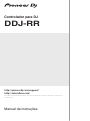 1
1
-
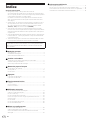 2
2
-
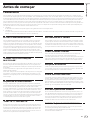 3
3
-
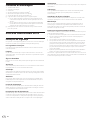 4
4
-
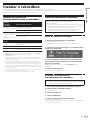 5
5
-
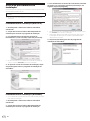 6
6
-
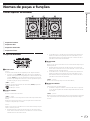 7
7
-
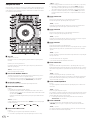 8
8
-
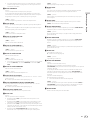 9
9
-
 10
10
-
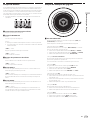 11
11
-
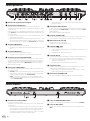 12
12
-
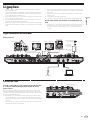 13
13
-
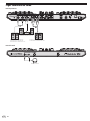 14
14
-
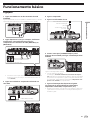 15
15
-
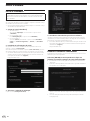 16
16
-
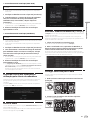 17
17
-
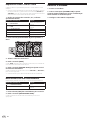 18
18
-
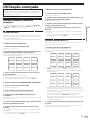 19
19
-
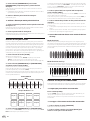 20
20
-
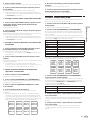 21
21
-
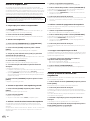 22
22
-
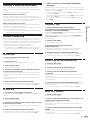 23
23
-
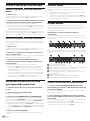 24
24
-
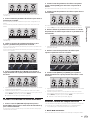 25
25
-
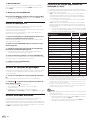 26
26
-
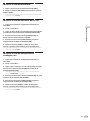 27
27
-
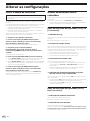 28
28
-
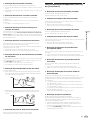 29
29
-
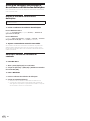 30
30
-
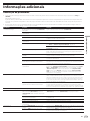 31
31
-
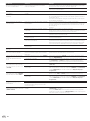 32
32
-
 33
33
-
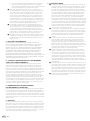 34
34
-
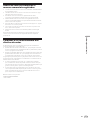 35
35
Artigos relacionados
-
Pioneer DDJ-RZX Manual do proprietário
-
Pioneer DDJ-FLX10 Manual do proprietário
-
Pioneer DDJ-FLX10 Manual do proprietário
-
Pioneer DDJ-FLX10 Manual do proprietário
-
Pioneer DDJ-RZX Guia rápido
-
Pioneer DDJ-RZ Guia rápido
-
Pioneer DDJ-WEGO4-K Guia rápido
-
Pioneer DJ USB DDJ-800 Manual do proprietário
-
Pioneer DJM-A9 Manual do proprietário
-
Pioneer DJ DDJ-400 Manual do proprietário